
Confirmación del resultado de inspección en tiempo real
Descripción general
Puede confirmar el resultado de la inspección automática en tiempo real. Esta función muestra las imágenes que se cargan con la Unidad Intelligent Quality Care IQ-501 durante la ejecución de la tarea.
Procedimiento de comprobación
Para obtener más información sobre el entorno de funcionamiento del navegador de Web Utilities, consulte Web Utilities.
Por ejemplo, si la dirección IP de la Unidad de inspección automática UK-301 es 192.168.1.20, introduzca "http://192.168.1.20/".
- La dirección IP de la Unidad de inspección automática UK-301 debe configurarse primero mediante [Config.NIC para in.aut.].
Aparecerá la pantalla superior de las Web Utilities de la Unidad de inspección automática UK-301.
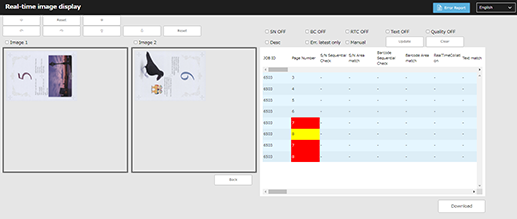
Si se inicia la tarea de inspección automática en este estado, las imágenes inspeccionadas continúan actualizándose en tiempo real. Si se detectan manchas u omisiones fuera del rango, aparece un [Error Report] en la parte superior derecha de la pantalla.
Para obtener más información sobre los ajustes, consulte las opciones de la pantalla de visualización de imágenes de inspección en tiempo real (indicadas después del procedimiento).
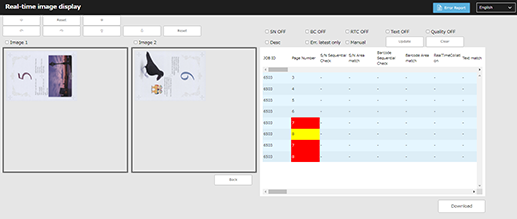
Aparece la pantalla Informe de inspección automática.
- La imagen de inspección en tiempo real se muestra en la orientación en que se escanea la imagen.
- Aunque se detecte una imagen fuera de rango, se continúa actualizando la imagen de inspección en tiempo real hasta que se imprime papel en la máquina.
Elemento de configuración | Descripción |
|---|---|
[Error Report] | Haga clic aquí para visualizar la pantalla del informe de inspección automática. |
Botón de cambio de idioma | Haga clic en este botón para cambiar la visualización al idioma seleccionado. |
Visualización de la imagen de inspección (lado izquierdo de la pantalla) | Para cambiar la visualización de la imagen de destino, seleccione las casillas de verificación [Image1] o [Image2].
|
Visualización de la información del resultado de inspección (parte derecha de la pantalla) | Muestra la información del resultado de inspección. Para cambiar la visualización, seleccione la casilla de verificación de cada elemento y haga clic en [Update]. Si aparece algún error, se mostrará en rojo el fondo de la celda [Page Number]. Si aparece algún aviso, se mostrará en amarillo el fondo de la celda [Page Number]. Si los datos son anómalos, se mostrará en rojo el fondo de la celda de cada elemento. Para borrar la visualización de la información, haga clic en [Clear].
|
[Download] | Haga clic para descargar la información de los resultados de la inspección (p. ej., detección de manchas, resultados de intercalación) en formato CSV. |


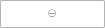 / [Reset] /
/ [Reset] /  : Cambia la ampliación. Para devolver la imagen visualizada a la ampliación original, pulse [Reset].
: Cambia la ampliación. Para devolver la imagen visualizada a la ampliación original, pulse [Reset].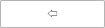 /
/ 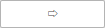 /
/ 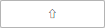 /
/ 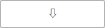 / [Reset]: Mueve la visualización hacia arriba, hacia abajo, hacia la izquierda o hacia la derecha. Para devolver la imagen visualizada a la posición predeterminada, pulse [Reset].
/ [Reset]: Mueve la visualización hacia arriba, hacia abajo, hacia la izquierda o hacia la derecha. Para devolver la imagen visualizada a la posición predeterminada, pulse [Reset]. situado en la parte superior derecha de una página, este se transforma en
situado en la parte superior derecha de una página, este se transforma en  y queda registrado como un marcador.
y queda registrado como un marcador.